【win10选择中文仍是英语? win10电脑英文系统怎么更改成中文系统】win10电脑英文系统更改成中文系统的方法:
产品名称:Dell
产品型号:Dell 灵越5000
系统版本:Windows 10
软件版本:null
1.右键左下角的win图标打开弹窗按快捷键N即可打开设置界面 。

文章插图
2.在设置界面点击“Time&Language” 。

文章插图
3.点击左侧选项栏中的“Language” 。
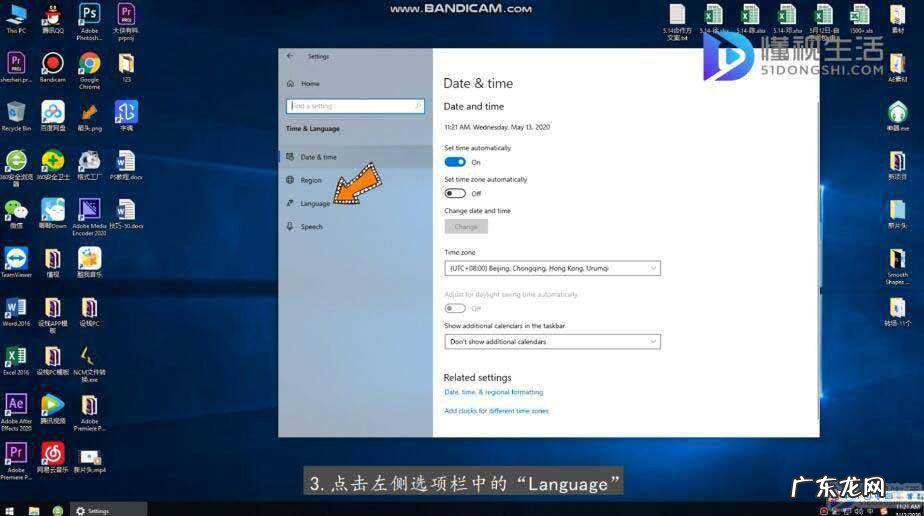
文章插图
4.在语言栏中选择中文后重启电脑即可 。

文章插图
总结
1.打开设置界面 。
2.点击“Time&Language” 。
3.点击“Language” 。
4.选择中文后重启电脑 。
- 有道词典翻译在线? 有道词典怎么把图片上的英文翻译成中文
- 气体流量检测仪的产品应该怎么来选择?
- 淘宝怎么选择农村淘宝?怎样才能做好淘宝?
- 哈尔滨zhi脑出血一般要多少钱?选择多少价位的,才会带来安全感?
- 冬天适合吃什么,白菜是一种比较不错的选择
- 买贵宾犬该怎样去选择幼犬?
- 约克夏有几种颜色?约克夏如何选择?
- 格力空调幼狗如何选择?格力空调幼狗选择
- 爆火的长虹玻璃,怎么选择不容易踩坑?教你5个正确的挑选方法
- 爱文者作者真实收入 息壤中文网作家收入
特别声明:本站内容均来自网友提供或互联网,仅供参考,请勿用于商业和其他非法用途。如果侵犯了您的权益请与我们联系,我们将在24小时内删除。
